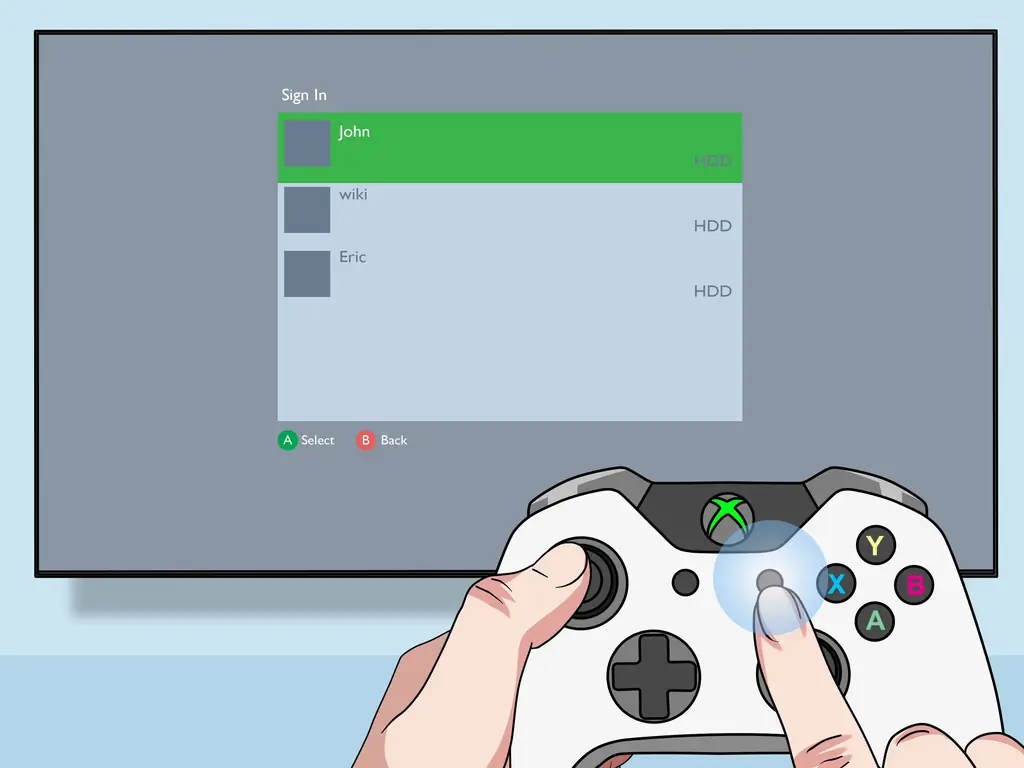Minecraft для Xbox 360 - игра, предназначенная для многопользовательской игры. Фактически, каждая игра, в которую вы играете, настроена как онлайн-игра. Это может немного усложнить задачу, когда вы пытаетесь играть с разделенным экраном, поскольку для онлайн-игр требуются учетные записи Xbox Live Gold. При правильных настройках вам не нужны учетные записи Xbox Live, чтобы играть с друзьями и семьей на разделенном экране. Если у вас есть учетная запись Xbox Live Gold, вы можете играть в онлайн-игру с разделенным экраном и играть с восемью людьми.
Шаги
Часть 1 из 3: Подготовка к работе

Шаг 1. Подключите Xbox 360 к телевизору высокой четкости
Ваш Xbox 360 необходимо подключить к телевизору, который поддерживает разрешение 720p или выше (720p, 1080i и 1080p). Почти все современные широкоэкранные телевизоры поддерживают это, но некоторые старые ламповые телевизоры - нет. Если вы не подключены к HDTV, вы не сможете воспроизводить разделенный экран.
Если вы знаете, что ваш Xbox 360 уже подключен к телевизору высокой четкости и вы можете играть в игры с разрешением HD, перейдите к следующему разделу

Шаг 2. Используйте для подключения кабель HDMI или компонентный (пятиконтактный) кабель
Для отображения изображения высокой четкости вам необходимо подключить Xbox 360 к телевизору высокой четкости с помощью кабеля HDMI или компонентного кабеля. Компонентные кабели имеют три разъема для видео и два разъема для аудио. Видеоразъемы красного, синего и зеленого цветов. Аудиоразъемы красные и белые. У Xbox 360 также есть шестой желтый контакт, но вы не будете его использовать.
- Вы можете использовать любой кабель HDMI с Xbox 360, но если вы хотите использовать компонентный кабель, вам понадобится один, сделанный специально для 360.
- В ранних версиях Xbox 360 нет порта HDMI, поэтому вам понадобится компонентный кабель.
- Композитные (RCA) кабели работать не будут. Это трехконтактные кабели с красным, белым и желтым контактами. Этот кабель не может передавать HD-видео и, следовательно, не позволяет использовать разделенный экран в Minecraft.

Шаг 3. Откройте главное меню Xbox 360
Вы можете сделать это, нажав кнопку Guide на вашем контроллере.
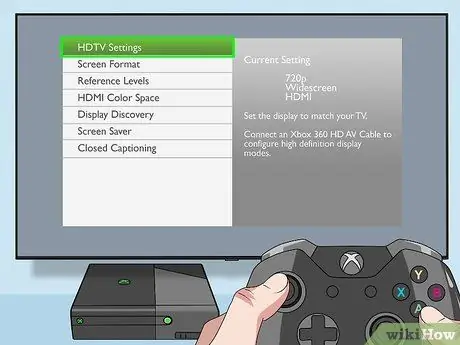
Шаг 4. Перейдите в «Настройки» → «Система» → «Настройки консоли» → «Дисплей
" Это позволит вам проверить настройки дисплея, чтобы убедиться, что вы работаете в формате HD.
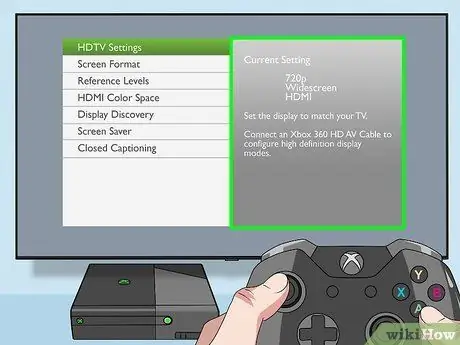
Шаг 5. Отметьте запись «Текущая настройка»
Это должно быть «720p», «1080p» или «1080i». Другие разрешения не позволят работать с разделенным экраном. Выберите одно из совместимых разрешений из списка доступных разрешений. Если вы не видите «720p», «1080p» или «1080i», возможно, вы используете неправильный кабель.
Часть 2 из 3: Воспроизведение на локальном разделенном экране
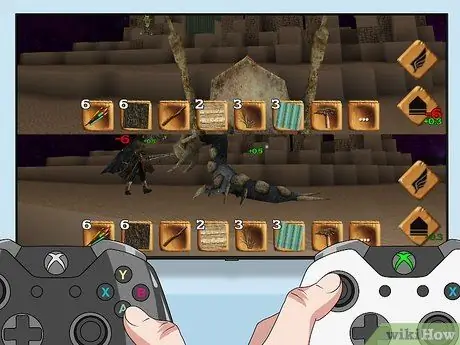
Шаг 1. Включите локальный разделенный экран, когда это вы и еще до трех человек
Если вы просто хотите поиграть с друзьями или семьей в одной комнате, вы захотите сыграть в локальную игру с разделенным экраном. Для игры никому из игроков не потребуется учетная запись Xbox Live Gold, но им потребуются локальные учетные записи Xbox 360. Вы не сможете играть онлайн, пока играете в локальную игру с разделенным экраном.
Если вы хотите играть в разделенный экран, а также играть по сети с другими, см. Следующий раздел. Для игры в онлайн-режиме с разделенным экраном вам понадобится как минимум одна учетная запись Xbox Live Gold

Шаг 2. Создайте локальные учетные записи для всех, кто собирается играть
Перед запуском Minecraft у каждого игрока должна быть локальная учетная запись. Вы можете создать локальные учетные записи, открыв меню Xbox Guide, нажав Икс для выхода, а затем выберите «Создать профиль». Создайте достаточно профилей для всех, кто хочет играть.
Вам не нужно присоединяться к Xbox Live в конце процесса создания профиля, чтобы играть на локальном разделенном экране
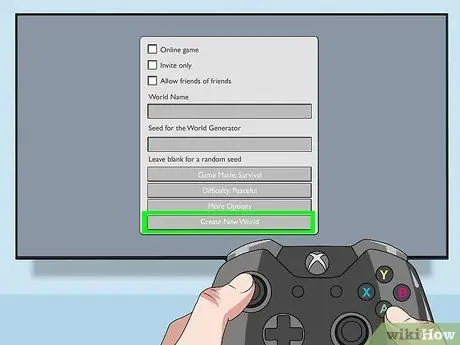
Шаг 3. Создайте новый мир или загрузите существующий
Вы можете запустить локальный разделенный экран с любым из существующих миров или создать новый с нуля.
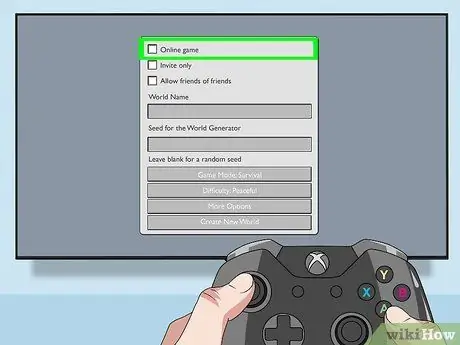
Шаг 4. Снимите флажок «Онлайн-игра» перед запуском игры
Прежде чем выбрать «Загрузить» или «Создать мир», снимите флажок «Онлайн-игра». Это позволит трем другим людям играть локально без учетной записи Xbox Live.
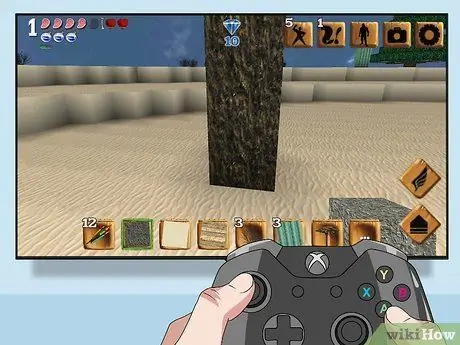
Шаг 5. Запускаем игру
Игра начнется с того, что первый игрок займет весь экран.

Шаг 6. Включите второй контроллер и нажмите Старт
Откроется экран входа в систему.
Если это меню не появляется, либо вы не сняли флажок «Онлайн-игра», либо вы не используете HDTV
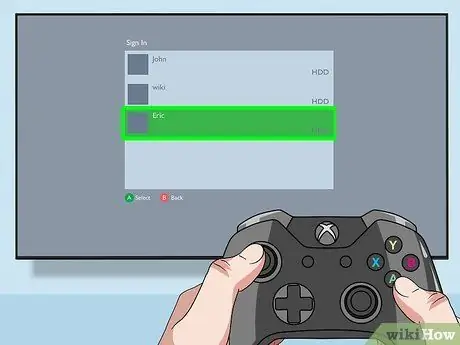
Шаг 7. Выберите учетную запись, которую будет использовать второй игрок
Второй игрок может выбрать любую учетную запись в системе. Учетная запись должна быть создана до запуска Minecraft, чтобы выбрать ее.

Шаг 8. Повторите для других игроков
Вы можете войти в систему с тремя другими контроллерами, всего четыре игрока.
Часть 3 из 3: игра в режиме онлайн на разделенном экране

Шаг 1. Играйте по сети, чтобы играть с друзьями из Xbox Live и местными друзьями
Вы можете играть в разделенный экран онлайн со своими друзьями из Xbox Live. Это позволяет до четырех человек играть локально с четырьмя другими людьми в сети, всего восемь игроков. Для этого требуется как минимум одна учетная запись Xbox Live Gold. Локальные и Серебряные учетные записи не смогут присоединиться к игре; дополнительным игрокам необходимо будет войти в систему в качестве гостей для учетной записи Xbox Live Gold или использовать свои собственные учетные записи Xbox Live Gold.
Убедитесь, что вы ранее вошли в консоль со всеми учетными записями Gold, которые собираетесь использовать. Вам понадобится всего одна учетная запись Gold для четырех игроков
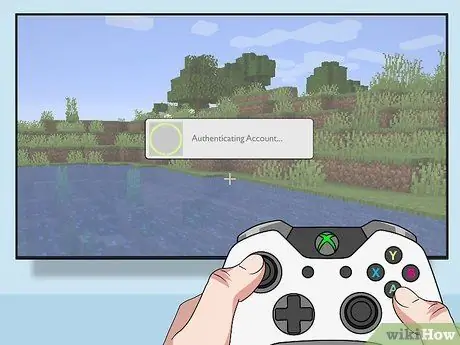
Шаг 2. Запустите Minecraft, войдя в систему с золотой учетной записью Xbox Live
Перед запуском Minecraft первый контроллер игрока должен войти в систему с учетной записью Xbox Live Gold.
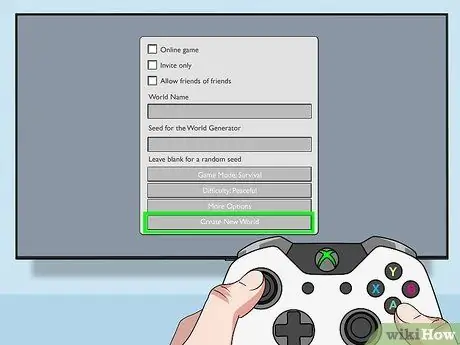
Шаг 3. Создайте новый мир или загрузите существующий
Вы можете играть в онлайн-игру с разделенным экраном с любым из ваших существующих миров. Вы также можете присоединиться к онлайн-играм, в которые играют люди из вашего списка друзей.
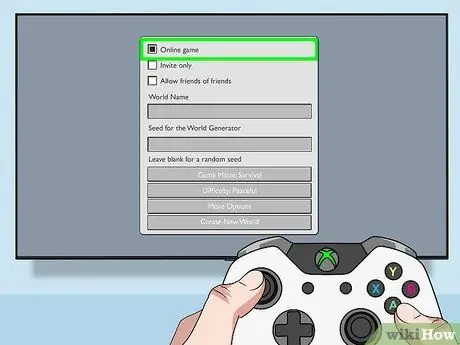
Шаг 4. Убедитесь, что установлен флажок «Онлайн-игра», и запустите игру
Если вы загружаете мир или создаете новый, убедитесь, что флажок «Онлайн-игра» установлен, прежде чем выбирать «Загрузить» или «Создать мир».
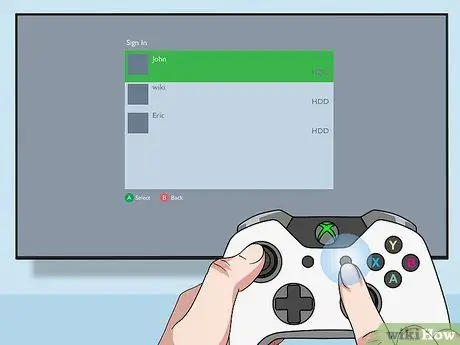
Шаг 5. Войдите в систему игроков, которые хотят присоединиться
Появится окно «Войти». Дополнительные игроки могут нажать А и войдите в систему с гостевыми аккаунтами. Перед началом игры гостевые учетные записи должны войти в систему. Другие учетные записи Xbox Live Gold могут присоединиться к игре в любое время, но гостевые учетные записи должны войти в систему с самого начала.